Flux Lichidare¶
Se selecteaza perioada de lucru pentru care se lucreaza in modulul 3.Human Resources (HR):
la autentificarea in aplicatie utilizatorul este pozitionat automat pe luna curenta

pentru selectarea lunii de salarii se apasa butonul
 din bara de sus
din bara de sus 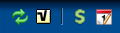
Modificari de salarii:
Se realizeaza cu ajutorul functie 3.999. Human Resources.
In fereastra care se deschide se apasa butonul  Alte functii -> sectiunea Salarii.
Alte functii -> sectiunea Salarii.
Se cauta salariatul dupa marca sau nume - utilizand Filtrare rapida
sau utilizand butonul  Setari pentru multiple criterii de selectie.
Setari pentru multiple criterii de selectie.
Pentru actualizari se utilizeaza setul de butoane  .
.
Adaugare Sporuri:
Se realizeaza cu ajutorul functie 3.999. Human Resources.
In fereastra care se deschide se apasa butonul  Alte functii -> sectiunea Sporuri.
Alte functii -> sectiunea Sporuri.
Pentru actualizari se utilizeaza setul de butoane  .
.
Adaugare Datorii:
Se realizeaza cu ajutorul functie 3.999. Human Resources.
In fereastra care se deschide se apasa butonul  Alte functii -> sectiunea Datorii.
Alte functii -> sectiunea Datorii.
Pentru actualizari se utilizeaza setul de butoane  .
.
Adaugare concedii medicale:
Se realizeaza cu ajutorul functie 3.999. Human Resources.
In fereastra care se deschide se apasa butonul  Alte functii -> sectiunea Concedii Medicale.
Alte functii -> sectiunea Concedii Medicale.
Pentru actualizari se utilizeaza setul de butoane  .
.
Rapoarte Concedii Medicale:
Exemple:
Fisa individuala concedii medicale
Situatia Concediilor Medicale JR
Concedii de Odihna:
Se realizeaza cu ajutorul functie 3.999. Human Resources.
In fereastra care se deschide se apasa butonul  Alte functii -> sectiunea Concedii de Odihna.
Alte functii -> sectiunea Concedii de Odihna.
Pentru actualizari se utilizeaza setul de butoane  .
.
Pontaje:
Declarare Pontaje Implicite
Se apeleaza functia: Human Resources (HR)-> Salarizare-> Chenzina II -> Declarare pontaje implicite
Pe tab-ul 1. Valori implicite utilizand butonul Modific se actualizeaza datele conform normativului lunii (Configurare Luna) si Intrat in vigoare la: 01 ale lunii definite.
Pentru finalizare se apasa butonul OK.
Se apasa pe tab-ul 2. Generare
Se apasa butonul Start.
Se va afisa numarul de pontaje generate.
Culegere date in pontaj
Pontajele generate implicit se modifica apeland functia Human Resources (HR)-> Salarizare-> Chenzina II -> Declarare Pontaje
Se merge cu Modific pe fiecare inregistrare in parte si se trece numarul de ore/zile in campul corespunzator (exemplu: ore supl acord 175%, ore supl 175%, ore acord, ore noapte, ore noapte acord etc.)
Validare Pontaje
Se apeleaza functia: Human Resources (HR)-> Salarizare-> Chenzina II -> Validare Pontaje
Pe tab-ul 1. Tip Validare implicit este bifata optiunea Validare conform normelor.
Se apasa butonul Validare.
Raport Verificare pontaj cumulat: Se apeleaza functia Rapoarte configurabile -> Gestiune timp -> Listare Dinamica Pontaje in Excel.
Calcul Salarii
Se apleaza functia: Human Resources(HR)-> Salarizare-> Chenzina II-> Calcul Salarii
Calculul se poate efectua pe o marca sau implicit Toate marcile.
Selectie Marca: se utilizeaza tasta F1.